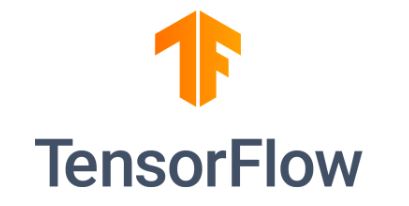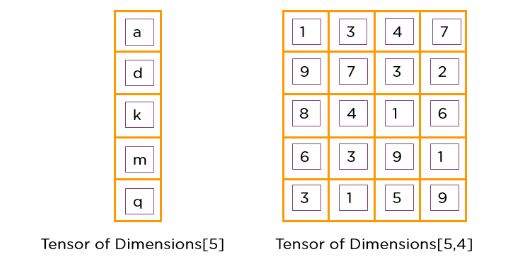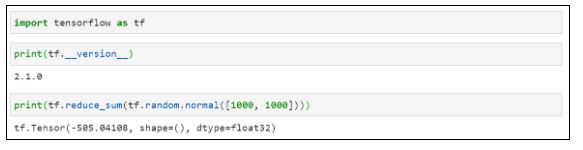Hướng dẫn cài đặt TensorFlow trên Ubuntu
TensorFlow là một thư viện phần mềm mã nguồn mở và miễn phí dành cho Máy học và Học sâu. Nó có thể được sử dụng cho nhiều loại hình tác vụ nhưng đặc biệt tập trung vào đào tạo và nhận thức của mạng nơ-ron sâu. TensorFlow là một thư viện toán học biểu tượng dựa trên luồng dữ liệu và lập trình có thể phân biệt. Nó được phát triển bởi nhóm Google Brain vào năm 2012, được viết bằng Python, Cuda, C ++ và được sử dụng cho cả nghiên cứu và sản xuất tại Google, sau đó được phát hành theo giấy phép mã nguồn mở Apache 2.0 vào năm 2015.
Trong bài viết này, chúng ta sẽ tìm hiểu cách cài đặt TensorFlow trên Ubuntu. Nhưng trước tiên, hãy tìm hiểu xem Tensor là gì và các điều kiện tiên quyết để cài đặt TensorFlow trên Ubuntu.
Vậy, Tensor là gì?
Một tensor là đối tượng hình học miêu tả quan hệ tuyến tính giữa các đại lượng vectơ, vô hướng, và các tenxơ với nhau được biểu diễn dưới dạng một mảng giá trị số đa chiều. Các mảng dữ liệu này — với các kích thước và cấp bậc khác nhau — được cung cấp làm đầu vào cho mạng nơ-ron để xử lý và xây dựng mô hình mạng nơ-ron.
Để cài đặt TensorFlow trên Ubuntu, bạn cần:
-
-
- Hệ thống Ubuntu Linux (phiên bản 16.04 trở lên)
- Python 3.5 trở lên
- Pip 19.0 hoặc các phiên bản mới hơn
- Một tài khoản người dùng có đặc quyền sudo
-
Dưới đây là các bước cài đặt TensorFlow trên Ubuntu:
1. Cài đặt Môi trường Python
Trước tiên, bạn cần tải xuống Python, gói PIP và môi trường ảo.
Dưới đây là một số liên kết trang web tham khảo cho bạn:
https://pip.pypa.io/en/stable/installing/
https://docs.python.org/3/library/venv.html
Để cài đặt các gói này, hãy chạy các lệnh sau trong terminal:
sudo apt update
sudo apt install python3-dev python3-pip python3-venv
2. Tạo môi trường ảo
Điều hướng đến thư mục mà bạn muốn lưu trữ môi trường ảo Python 3.0 của mình. Nó có thể nằm trong thư mục chính của bạn hoặc bất kỳ thư mục nào khác mà người dùng của bạn có thể đọc và ghi các quyền.
mkdir tensorflow_files
cd tensorflow_files
Bây giờ bạn đang ở bên trong thư mục. Để tạo một môi trường ảo, hãy chạy lệnh sau:
python3 -m venv virtualenv
Lệnh này sẽ tạo một thư mục có tên là virtualenv. Nó chứa một bản sao của tệp nhị phân Python, trình quản lý gói PIP, thư viện Python tiêu chuẩn và các tệp hỗ trợ khác.
3. Kích hoạt Môi trường ảo
Chạy lệnh:
source virtualenv/bin/activate
Sau khi kích hoạt môi trường, thư mục bin của môi trường ảo sẽ được thêm vào đầu biến $PATH, nó sẽ hiển thị tên của môi trường ảo mà bạn hiện đang sử dụng, tức là virtualenv.
4. Cập nhật PIP
Chạy lệnh dưới đây:
pip install –upgrade pip
5. Cài đặt TensorFlow
Bây giờ, môi trường ảo đã được kích hoạt và hoạt động. Vì vậy, đã đến lúc cài đặt TensorFlow bằng cách chạy lệnh sau:
pip install — upgrade TensorFlow
Nếu bạn muốn kiểm tra xem TensorFlow đã được cài đặt thành công hay chưa, bạn chỉ cần chạy các dòng mã sau trên Jupyter Notebook.
Kết luận
TensorFlow giúp người dùng triển khai các mô hình Máy học và Học sâu phức tạp để giải quyết các vấn đề kinh doanh. Trong bài viết này, chúng tôi đã giới thiệu cho các bạn cách cài đặt TensorFlow trên Ubuntu. Và chúng tôi sẽ có bài hướng dẫn cài đặt TensorFlow trên Windows lần tới.
Tại iRender, chúng tôi mang đến cho người dùng Tensorflow dịch vụ điện toán đám mây với đa dạng gói cấu hình máy từ 1 đến 6 GPU Nvidia RTX 3090 trên cả hai hệ điều hành Windows và Ubuntu.
Tham khảo thêm qua video test training TensorFlow trên Ubuntu với gói server 3: RTx 3090 của chúng tôi:
Với các thao tác đơn giản, giao diện thân thiện, chi phí hợp lý, dịch vụ hỗ trợ 24/7 và đặc biệt là dịch vụ truyền dữ liệu và lưu trữ môi trường miễn phí, người dùng Tensorflow nói riêng cũng như người dùng trong lĩnh vực AI / Deep Learning hoàn toàn có thể yên tâm sử dụng dịch vụ của chúng tôi cho việc đào tạo của họ.
Hãy đăng ký tài khoản ngay hôm nay để trải nghiệm dịch vụ của chúng tôi.
Thank you & Happy Training!
Source: www.tensorflow.org; www.simplilearn.com